如果你想學習如何改變你的 MOV到MP4 或 MP4 到 MOV。 如果您有 Mac 並且喜歡獲取通常為 MOV 格式的 QuickTime 視頻,那麼您必須知道如何轉換它們。 即使 MOV 文件擴展名包含剪輯、音頻、靜止圖像和字幕等優質元素,我們也不能否認其兼容性限制。 此兼容性問題最明顯的原因是,此文件擴展名自 Apple 開發以來僅適用於 Apple 設備。 雖然有 Windows 和 Macintosh 支持的 MOV 文件,但大多數 MOV 格式的電影和視頻仍然無法在流行的媒體播放器上播放。
儘管如此,此信息不應使您支持 MP4。 因為如果我們進一步討論 MOV 與 MP4,您仍然有充分的理由將 MP4 轉換為 MOV。 這就是我們收集轉換器的原因,這些轉換器將使您能夠最有效地將 QuickTime 視頻轉換為通用視頻,反之亦然。 因此,讓我們通過閱讀以下內容來了解什麼是到期的,不要再拖延了。
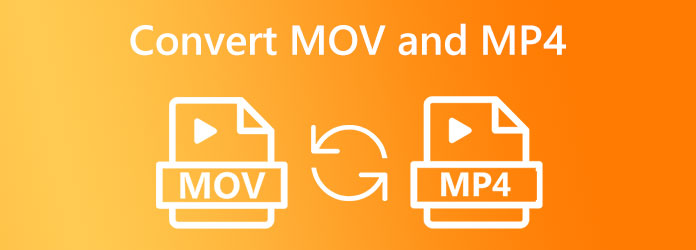
向您介紹這款終極 MOV 到 MP4 轉換器, Video Converter Ultimate. 它是一款一體式媒體文件轉換器,您可以在 Windows 和 Mac 上輕鬆獲得。 與其簡單易用相輔相成的是其簡單易用的界面,即使是初學者也能輕鬆理解。 此外,您會很高興知道這個出色的工具如何為您提供非常快速的轉換過程,讓您享受 70 倍的過程。 得益於其先進的超快和硬件加速技術。 同時,除了 MOV 和 MP4 之外,Video Converter Ultimate 還支持 AVI、WMV、WebM、VOB、MKV、XVID、MTV 等 500 多種其他格式。
除了 MOV 到 MP4 和 MP4 到 MOV 的轉換之外,Toolbox 還擁有大量強大的編輯工具,可以最大限度地增強您的視頻。 最重要的是,這些工具由人工智能提供支持,這使得增強和編輯變得順暢而沒有麻煩。 您可以使用這款終極轉換器享受更多額外功能。 同時,讓我們關注通過以下詳細步驟呈現的批量視頻轉換。
主要功能:
下載並安裝最佳轉換器
首先,您的計算機設備需要下載並安裝這個最好的視頻轉換器。 要快速完成,請單擊 下載 上面的按鈕並按照快速安裝過程進行操作。
導入 MOV 或 MP4 文件
安裝過程之後是文件導入,工具啟動後,點擊 加入 界面中央的圖標。 或者,您可以點擊 添加文件 左上角的選項卡並上傳批量文件。 或者,您可以將視頻文件從本地文件夾中拖出後直接放下。
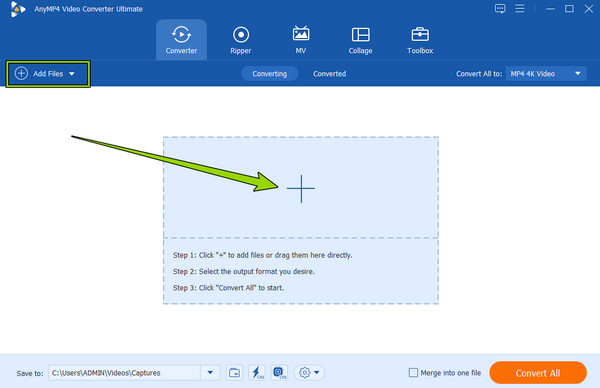
將 MOV 文件設置為 MP4
您現在可以點擊 全部轉換 到界面右上角的對話框。 然後,一個小窗口將提示輸出格式所在的位置。 從那裡,選擇並單擊目標格式 視頻資料 菜單。 相應地選擇 MP4 或 MOV,然後單擊您選擇的編碼器以應用。
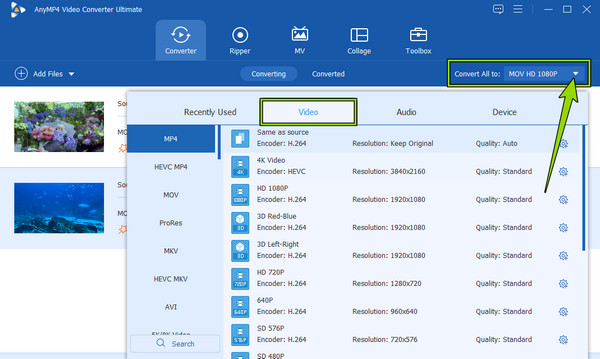
轉換視頻文件
最後,要開始轉換過程,請單擊 全部轉換 用戶界面右下角的紅色按鈕。 否則,您可以先通過單擊 儲存 部分,然後單擊 瀏覽並選擇文件夾 標籤。 另外,點擊 超快 轉換視頻之前的圖標。
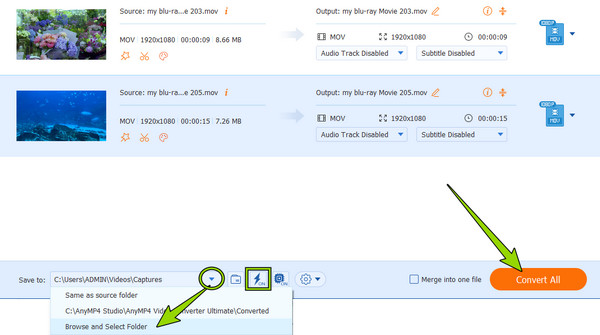
毫無疑問,上面的視頻轉換工具是 Windows 和 Mac 的最佳選擇。 但是,如果您是 Mac 用戶並且不想安裝第三方工具,那麼我們有內置的應用程序,您可以使用它們在 Mac 上將 MOV 轉換為 MP4。 這些工具還可以讓您將 MP4 轉換回 MOV。 因此,事不宜遲,讓我們見面並學習下面所述工具的過程。
iMovie 是 Apple 的明星之一。 它是一款可在 Mac 和 iOs 設備上使用的應用程序。 作為 Mac 用戶,您必須知道這個應用程序,因為它除了是一個電影製作者之外還有幾個功能。 使用 iMovie,您可以輕鬆增強、編輯和添加音樂、 畫外音, 和文本到您的視頻。 最重要的是,這款出色的應用程序能夠產生高質量的 MOV 和 MP4 輸出,因為它們是它的專長。 關於這個應用程序的氛圍,許多人欣賞其界面的簡潔而優雅。 這是因為它的程序簡單明了,即使沒有適當的用戶指南,您也能理解它。 因此,讓我們使用下面的 iMovie 將 MOV 自由轉換為 MP4 或將 MP4 轉換為 MOV。
在 Mac 上運行 iMovie。 要輕鬆找到它,您可以使用 發現者 並從應用程序中查找它。 啟動後,通過單擊打開要轉換的視頻文件 添加媒體 按鈕。
上傳視頻後,立即伸手去拿 出口 界面右上角的圖標,然後點擊 導出文件 選項。
之後,自由選擇您想要的輸出格式。 此外,您還可以選擇分辨率、壓縮和質量,然後單擊 下一頁 然後 節省 按鈕。
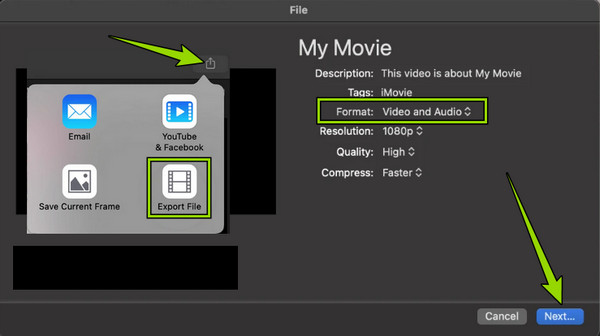
是的,您沒有看錯。 您可以使用 Finder 應用程序轉換 MOV 和 MP4 文件。 這僅適用於這些文件,因為這兩個文件之間沒有顯著差異。 在這一點上,可以使用此應用程序快速更改上述格式的擴展類型,該應用程序據說可以幫助您查找內容。 但是,請記住,與其他轉換工具不同,Finder 不會復制您的視頻文件。 相反,它將完全改變格式而無需原始格式的副本。 不過,這裡是使用 Finder 將 .mp4 更改為 .mov 或將 .mov 轉換為 .mp4 文件的方法。
啟動 Finder 應用程序,然後查找您需要轉換的視頻文件。
然後,找到視頻後,右鍵單擊它,然後通過將擴展名更改為 .mp4 或 .mov 來重命名它。
重命名後,單擊 ENTER 鍵,然後通過單擊確認應用程序 使用.mp4 選項卡或 保留.mov 一。
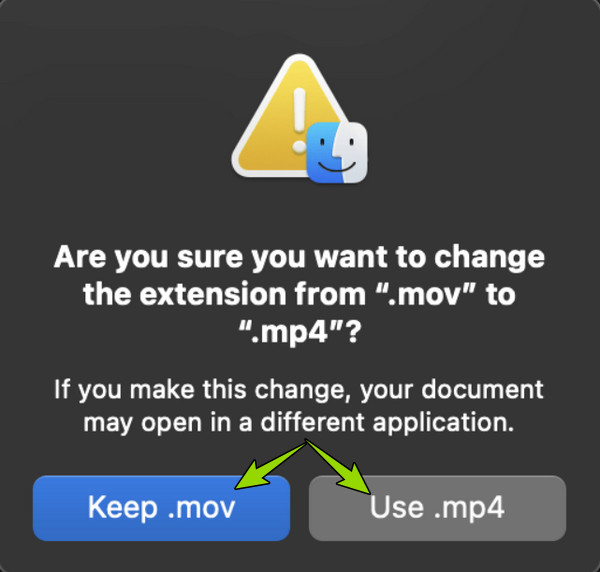
最後,如果您想要一個免費且安全的在線工具來轉換您的視頻文件,這部分非常適合您。 以下是許多用戶嘗試和推薦的兩種實用的在線解決方案。
首先是這個 免費在線視頻轉換,基於網絡的視頻轉換器,將滿足您的在線轉換需求。 由於其易於使用的界面和程序,使用起來非常方便。 此外,它可以讓您完成 MP4 到 MOV 或 MOV 到 MP4 的轉換,而無需花費一分錢。 儘管如此,也看不到任何廣告。 這款 Free Video Converter Online 的另一個顯著特點是它的預設,您可以在其中自由自定義幀速率、視頻編碼器、分辨率、比特率等等。 如果此信息令您興奮,請按照以下步驟進行轉換。
使用您計算機的瀏覽器,訪問 Free Video Converter Online 的官方頁面。 然後,點擊 啟動免費轉換器 按鈕上傳您的視頻文件。
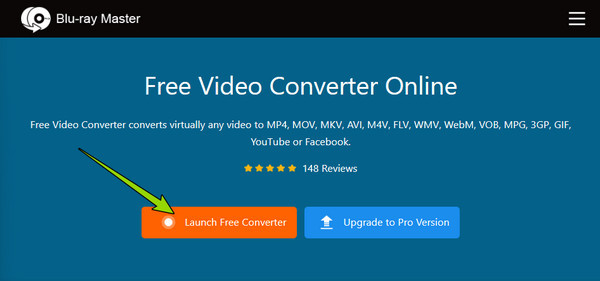
加載文件後,通過在底部的選項中打勾來選擇輸出格式。
最後,點擊 轉 選項卡並選擇要保存輸出的文件夾。 選擇後,轉換過程將立即開始。 之後,您可以檢查自動保存到所選文件夾中的輸出。
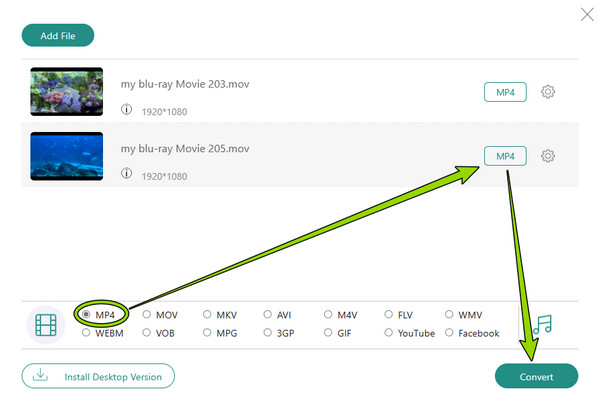
ZamZar 是一個 文件轉換器 你會在網上找到。 它有一項免費服務,可以將您的各種文件轉換成不同的格式。 但是,它的免費服務只能容納三個最大 500MB 的文件進行轉換。 然後,您必須為後續視頻文件支付訂閱費用。 不過,您可以享受 ZamZar 的其他轉換工具,例如文檔、圖像和音頻。 同時,以下是幫助您免費在線將 MOV 轉換為 MP4 的快速簡化步驟。
首先,打開您計算機的網絡瀏覽器,然後訪問 ZamZar 的官方網站。
到達主頁後,加載您的 MOV 或 MP4 文件並點擊“選擇文件”按鈕。 然後,前往 轉換成 部分,單擊它,然後選擇您需要的輸出格式。
完成後,點擊 立即轉換 按鈕開始轉換過程。 請等待該過程完成,以便您可以單擊 下載 按鈕將轉換後的文件導出到您的計算機上。
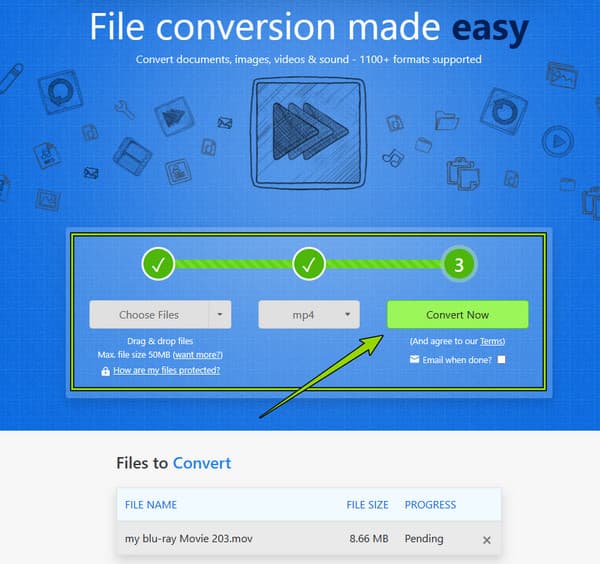
就質量而言,MOV 比 MP4 好嗎?
MP4 和 MOV 在質量上幾乎相同,只是兼容性不同。 因此,要回答您的問題,它們的質量無與倫比。
在線將 MOV 轉換為 MP4 安全嗎?
是的。 儘管有些在線工具存在風險。 但是,使用我們上面介紹的工具, 免費在線視頻轉換 和 ZamZar,你可以保證 100% 的安全。
為什麼我應該使用桌面工具而不是在線工具轉換我的 MOV 文件?
這是因為在線轉換器在轉換許多文件時有限制,例如文件大小。
給你。 你必須認識並學習轉換的最佳方法 MOV到MP4 或 MP4 到 MOV 文件。 希望您能花時間單獨測試所有提供的工具,以幫助您找到最適合您的工具。 至於其他已經嘗試過所有這些方法的人,他們提出了最好的桌面和在線解決方案,給他們帶來了超出預期的效果。 那兩個是 Video Converter Ultimate 和 免費在線視頻轉換.
更多閱讀
MP4 通常壓縮程度更高,體積更小,而 MOV 文件通常質量更高,體積更大。 這篇文章分享了它們的比較。
您可能會發現您意外得到的 ASF 不如 MP4 方便。 然後閱讀本文以了解如何將 ASF 轉換為 MP4。
在 PC/Mac/iOS/Android 上將 GIF 轉換為 MP4 的可行教程
在所有視頻轉換器中,本文介紹了在 Windows、Mac OS X、iOS 和 Android 設備上將動畫 GIF 轉換為 MP4 視頻文件的最簡單方法。
如何將 MP4 放入 iMovie 並修復 iMovie 無法打開 MP4 問題
為了成功將 MP4 文件放入 iMovie 並解決問題,您可以仔細閱讀我們的指南並按照解決方案進行操作。